Chi ha bisogno di un orologio da polso quando il proprio smartphone, che è quasi diventato un'appendice a sé stante, è sempre a portata di mano? Le persone hanno riflettuto su questa domanda per circa mezzo secondo al momento del lancio del originale dell'Apple Watch, ma non più. Uno dei motivi è che Apple ha integrato un elaborato sistema di monitoraggio del fitness nel orologio Apple che si collega alle app per iPhone Watch e Health. Insieme, possono aiutarti a monitorare la tua salute e il tuo benessere a lungo termine e a raggiungere i tuoi obiettivi di fitness personali. Con la sua vasta abbondanza di funzionalità per il fitness, il tuo Apple Watch assomiglia a un personal trainer che può aiutarti con lo sport, gli allenamenti, la salute del cuore e il sonno. Ti mostriamo cosa può fare l'Apple Watch e come usarlo.
Contenuti
- Tieni traccia delle tue mosse
- Tieni traccia dei tuoi allenamenti
- Personalizza le tue statistiche
- Tieni traccia della tua frequenza cardiaca
- Tieni traccia del tuo respiro
- Nuove funzionalità per il fitness per WatchOS 7
Tieni traccia delle tue mosse


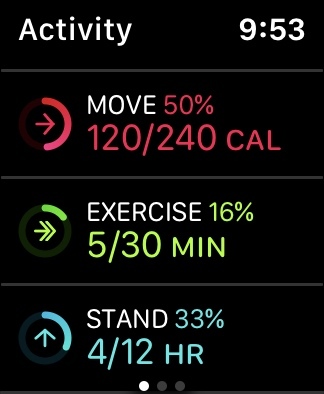
Il monitoraggio delle attività è la chiave della funzionalità fitness dell'Apple Watch. Anche se può contare i passi con il migliore dei contapassi, questo è solo l'inizio, perché è il tuo orologio inoltre aggrega visivamente tutti i tuoi movimenti quotidiani in tre anelli che puoi visualizzare con un rapido tocco occhiata.
Video consigliati
Anello rosso: L'anello esterno rosso, chiamato Move Ring, tiene traccia delle calorie attive bruciate ogni giorno, dandoti un'idea generale di quanto ti muovi.
Anello verde: L'anello verde degli esercizi tiene traccia dell'allenamento quotidiano, che consiste in qualsiasi movimento pari o superiore a una camminata vigorosa, con un obiettivo di 30 minuti di attività al giorno. Con il passare del tempo, il modulo Attività richiederà più movimento per sfidarti a chiudere il cerchio.
Anello blu: L'Apple Watch vuole che tu ti alzi a intervalli regolari. In caso contrario, ti ricorderà di alzarti e muoverti. Dopo averlo agitato per un minuto o più, l'anello blu del supporto dell'orologio registra che sei inciampato in piedi per un minuto intero e smetterà di infastidirti - per un'ora.
Tieni traccia dei tuoi allenamenti
L'app Allenamento integrata nell'Apple Watch tiene traccia di sessioni di allenamento specifiche per una varietà di sport come corsa, camminata, nuoto, escursionismo e altro, registrando statistiche in tempo reale per tempo trascorso, distanza percorsa, andatura, frequenza cardiaca, dislivello e calorie tramite il processore dual-core dell'orologio, il cardiofrequenzimetro ottico, l'accelerometro e giroscopio. I corridori, ad esempio, possono impostare un ritmo in cui l'orologio utilizzerà il feedback tattile per toccare il polso se ti muovi troppo velocemente o troppo lentamente.

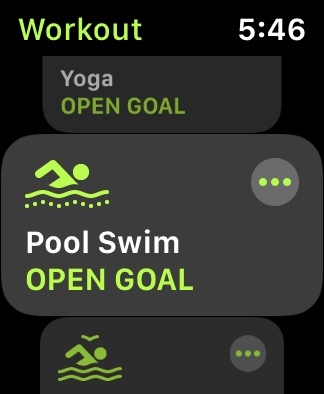
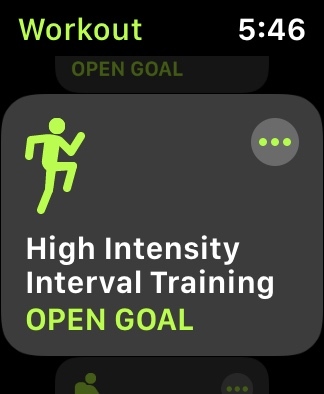
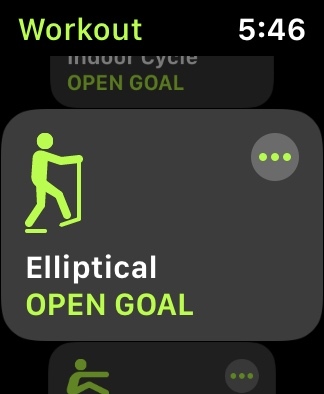
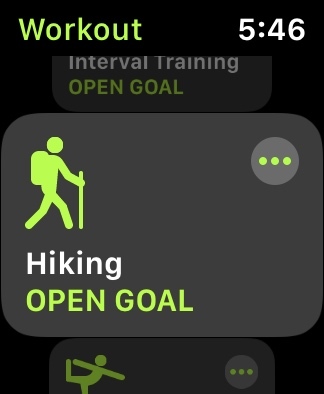

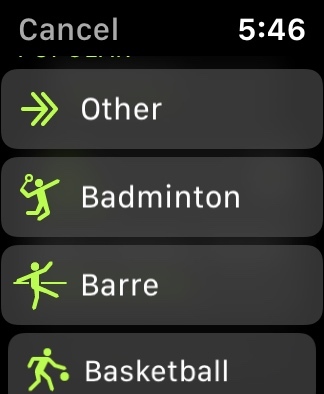
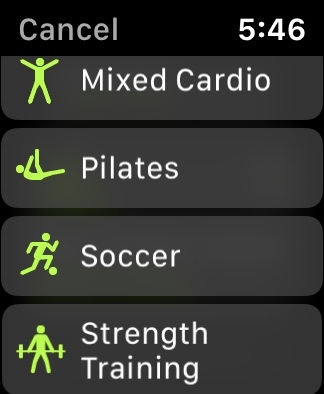

Le categorie di allenamento includono i seguenti tipi di allenamento, in cui segui le istruzioni sullo schermo dell'orologio per iniziare un allenamento e scorri verso destra per metterlo in pausa o terminarlo.
- Camminata indoor per tapis roulant, piste indoor o centro commerciale.
- Corsa indoor per tapis roulant o piste indoor.
- Indoor Cycle per cyclette e lezioni di spinning.
- Ellittica per macchine da allenamento ellittiche e simili.
- Vogatore per vogatori.
- Stepper per scale per macchine gradini.
- Allenamento a intervalli ad alta intensità per esplosioni di esercizio intenso seguite da brevi periodi di riposo.
- Trekking per escursioni ed eventuali dislivelli.
- Lo yoga funziona per tutti i tipi di generi yoga.
- Nuoto in piscina per vasche o nuoto in acque libere utilizzando il GPS.
- Camminata all'aperto in sedia a rotelle e corsa all'aperto in sedia a rotelle.
- Altro per quando nessuna scelta standard è adatta. Scegli semplicemente una categoria, ad esempio Cardio misto o Danza.
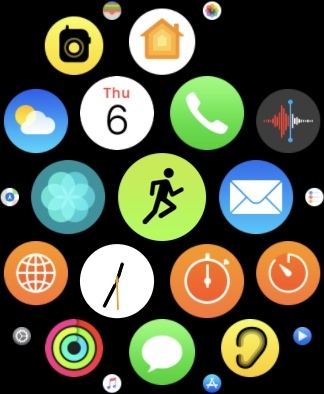
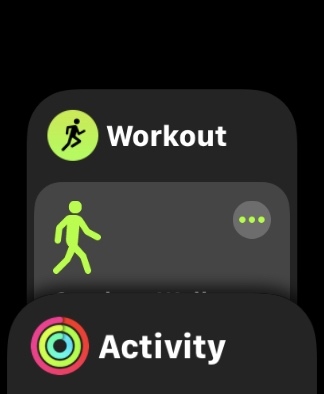



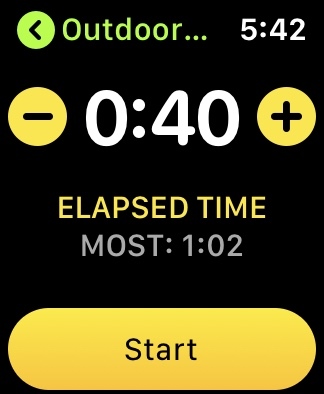



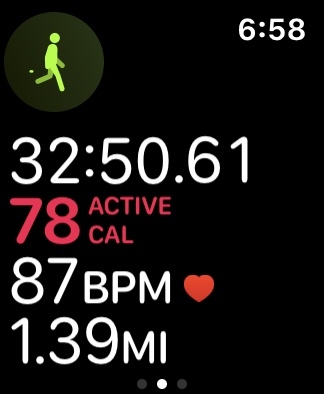


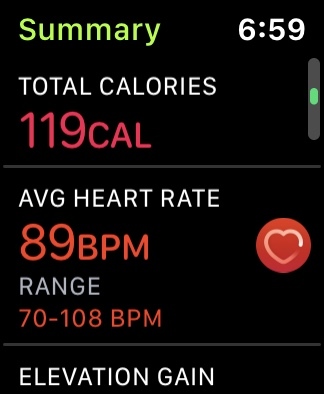
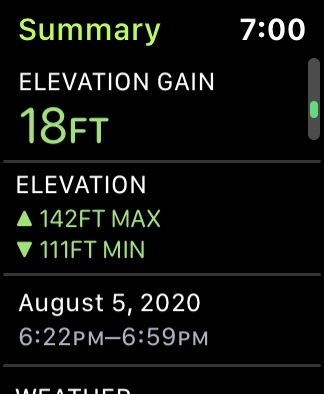
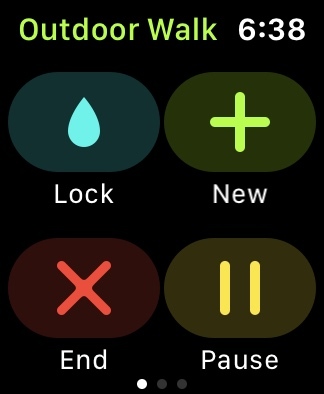
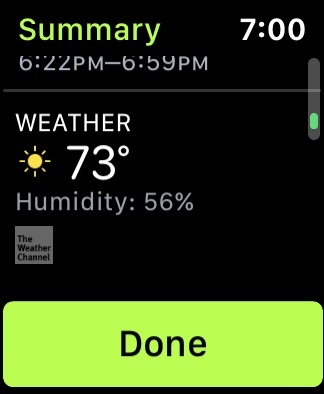
Per iniziare l'allenamento, procedi come segue.
- premi il Corona digitale.
- Avvia l'app Allenamento.
- Tocca l'esercizio che desideri utilizzare.
- Clicca il Di più (tre punti) a destra del tipo di allenamento per impostare l'obiettivo in base a calorie, distanza, tempo o apertura.
- Rubinetto Inizio.
- Per monitorare i tuoi progressi durante l'allenamento, alza il polso per vedere le statistiche tracciate in tempo reale e scorri verso l'alto o ruota la Digital Crown per visualizzare statistiche specifiche.
Per terminare l'allenamento, procedi come segue.
- Tocca il Schermo per vedere l'app Allenamento.
- Scorri verso destra per accedere al menu dell'app.
- Rubinetto FINE per completare il tuo allenamento.
- Rubinetto Fatto nella parte inferiore del riepilogo in modo che l'app registri i tuoi progressi.
A volte, l'app attiva automaticamente un esercizio. Quando l'Apple Watch rileva l'inizio di un allenamento, potresti ricevere un avviso che ti chiede se desideri che inizi il monitoraggio. Puoi quindi scegliere il tipo di allenamento e iniziare una sessione. Se dimentichi di interrompere il rilevamento alla fine dell'allenamento, l'orologio lo rileva e lo mette automaticamente in pausa. Se ti fermi per allacciarti le scarpe o prendere un giornale, assicurati che l'app non venga messa in pausa automaticamente e, in tal caso, basta toccare per riprendere. Con gli allenamenti successivi, l'app verrà impostata su quella utilizzata per ultima.
Personalizza le tue statistiche






Ci sono molte metriche da seguire e puoi vederne cinque contemporaneamente sul quadrante. Puoi utilizzare l'app Salute sul tuo iPhone per personalizzare le statistiche mostrate dal tuo orologio. Ecco come configurarlo.
- Avvia l'app Watch sul tuo iPhone.
- Clicca il Il mio orologio scheda.
- Rubinetto Allenamento.
- Rubinetto Visualizzazione allenamento.
- Rubinetto Metrica multipla O Metrica unica. Più metriche ti consentono di scegliere fino a cinque metriche per ciascun tipo di allenamento.
- Tocca il controllo a tre barre a destra di ciascun elemento e trascinalo verso l'alto o verso il basso per modificare la posizione di visualizzazione sull'orologio.
- Rubinetto Fatto quando hai finito.
Tieni traccia della tua frequenza cardiaca

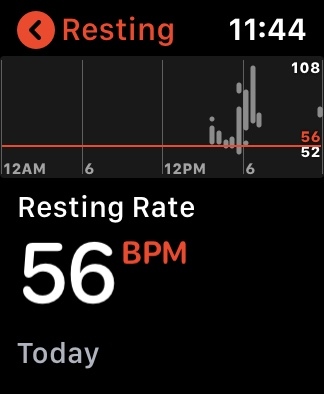




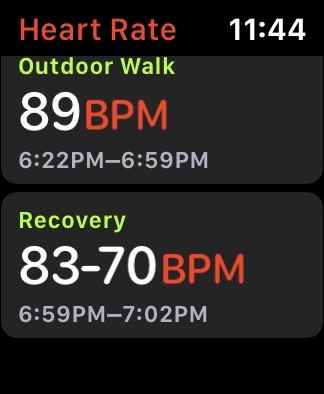

L'Apple Watch misura la tua frequenza cardiaca attraverso un sensore sul retro dell'orologio. Puoi avviare l'app Heart Rate per ottenere una lettura su richiesta, ma l'orologio misura anche la frequenza cardiaca media a riposo e a piedi durante il giorno. Mentre ti alleni, puoi visualizzare la tua frequenza cardiaca sullo schermo dell'orologio insieme ad altre metriche. Puoi abilitare le notifiche dall'app Frequenza cardiaca sul tuo Apple Watch per avvisarti di frequenze cardiache alte o basse, ritmi cardiaci irregolari e altro ancora.



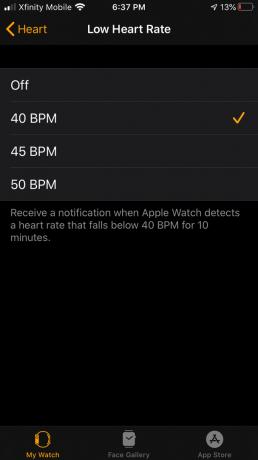



- Sul tuo iPhone, avvia l'app Apple Watch.
- Clicca il Il mio orologio scheda, quindi toccare Cuore.
- Rubinetto Frequenza cardiaca elevata e scegli un BPM (battiti al minuto).
- Rubinetto Frequenza cardiaca bassa, quindi scegli un BPM.
Puoi anche abilitare le notifiche di ritmo irregolare sul tuo iPhone tramite l'app Salute. Clicca il Navigare scheda, quindi vai a Cuore > Notifiche ritmo irregolare. Una volta abilitato, puoi attivare o disattivare il ritmo irregolare e una selezione di altre notifiche nell'app Apple Watch.
Tieni traccia del tuo respiro
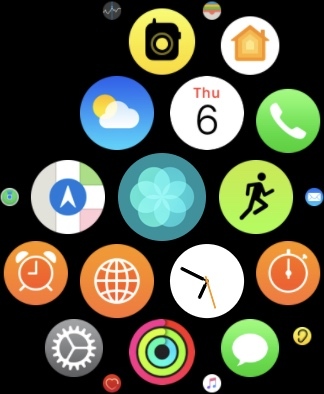

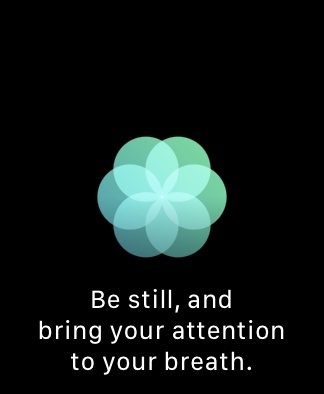

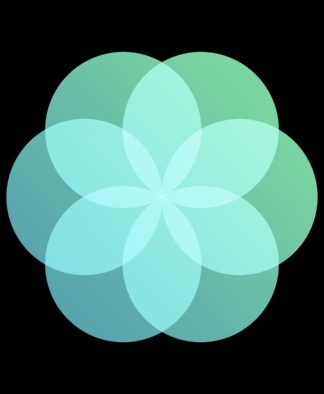

L'app Breathe di Apple Watch ti incoraggia a fare alcuni respiri profondi per rilassarti più volte al giorno. Avvia l'app e un'animazione ti guida attraverso una serie di respiri profondi, dimostrando il cadenza - un'inspirazione lenta, trattenendo il respiro per alcuni secondi e un'espirazione lenta - ripetuta più volte volte.
Nuove funzionalità per il fitness per WatchOS 7

Mele WatchOS7, ora in versione beta per sviluppatori e previsto per il rilascio insieme al nuovo Apple Osserva 6 entro la fine dell'anno, promette di espandere le funzionalità di salute e fitness, incluse monitoraggio del sonno, rilevamento automatico del lavaggio delle mani, tipi di allenamento aggiuntivi, un nuovo aggiornamento della sezione Fitness nella scheda Attività corrente sull'app iPhone Watch e molte altre nuove funzionalità.
Il rilevatore del sonno rileva i micromovimenti dall'accelerometro dell'orologio per monitorare la respirazione in modo che l'orologio possa monitorare i livelli e la durata del sonno. I sensori di movimento e il microfono dell'orologio, combinati con l'apprendimento automatico del dispositivo, rilevano il lavaggio delle mani movimento e suono e avvia un timer per il conto alla rovescia di 20 secondi che ti assicura di sterilizzare correttamente il tuo mani. Il nuovo sistema operativo offre anche più tipi di allenamento come Core Training, Dance, Functional Strength Training e Cooldown. L'app Attività su iPhone, riprogettata e rinominata Fitness, tiene traccia di numerosi dati, tra cui attività, allenamenti, premi, tendenze delle attività, condivisione di attività e gare di attività.
Raccomandazioni degli editori
- Le migliori offerte Apple: MacBook, AirPods, iPad, iMac, AirTag e altro ancora
- Come caricare velocemente il tuo iPhone
- I migliori cinturini per Apple Watch del 2023: i nostri 20 preferiti
- Hai un iPhone, iPad o Apple Watch? Devi aggiornarlo adesso
- Cos'è l'NFC? Come funziona e cosa puoi farci



